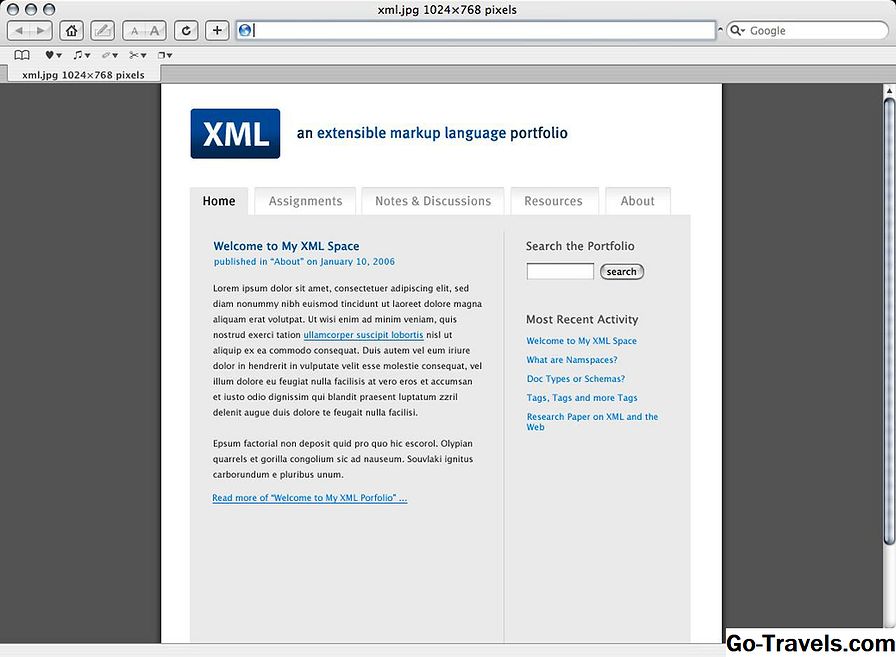Súbor s príponou súboru 7Z je komprimovaný 7-miestny súbor. Súbor 7Z je trochu ako priečinok na vašom počítači, s výnimkou, že sa naozaj správa ako súbor.
Súbor aj súbor 7Z môžu ukladať jeden alebo viac súborov a dokonca aj iné zložky. Na rozdiel od priečinkov sú však súbory 7Z len jediné súbory s príponou .7Z, ktoré slúžia ako komprimovaný archív dát.
S najväčšou pravdepodobnosťou uvidíte iba súbory 7Z, keď sťahujete súbory z internetu, ktoré sú zoskupené spolu, ako sú programy počítačového softvéru, obrazové albumy, zbierky dokumentov … v podstate čokoľvek, čo by bolo najlepšie stiahnuté v menšej komprimovanej podobe.
Niektoré súbory 7Z sú rozdelené na menšie kúsky, aby bolo jednoduchšie ich odosielať alebo ukladať. Potom skončia s iným príponou súborov, ako je .7Z.001.
Ako otvoriť súbor 7Z
Súbory 7Z je možné otvoriť s rastúcim počtom programov kompresie / dekompresie, ale nástroj 7-Zip, ktorý vytvorili tvorcovia formátu 7Z, je pravdepodobne najlepšie na systéme Windows, Linux alebo MacOS. S 7-Zipom môžete extrahovať (otvoriť) a dokonca vytvárať svoje vlastné 7Z súbory.
PeaZip je ďalším obľúbeným nástrojom, ktorý podporuje extrakciu a kompresiu do formátu 7Z.
Na Mac, Keka alebo The Unarchiver, obe voľné, sú dve skvelé alternatívy pre extrakciu 7Z súborov. Commander One je ďalšia možnosť, aj keď nie je zadarmo.
Niekedy, aj po nainštalovaní programu na extrahovanie súborov, dvojitým kliknutím sa súbor 7Z nezobrazí. Rýchle a jednoduché riešenie je kliknúť pravým tlačidlom na súbor 7Z a potom ho otvoriť v programe dekompresie. V 7-Zip, to môže byť vykonané cez 7-Zip > Otvorte archív, ktorý otvorí súbor 7Z v priečinku 7-Zip Správca súborov .

Ak chcete predvolene program, ktorý vždy otvorí súbory 7Z, keď ich dvakrát kliknete, pozrite si našu príručku Ako zmeniť združenia súborov v sprievodcovi systému Windows. Hoci vám to umožní zmeniť program automaticky otvára 7Z súbory, môžete kedykoľvek použiť iný nástroj otvorením druhého extraktora súborov a potom načítaním súboru 7Z.
Existuje aj množstvo bezplatných online nástrojov na otváranie súborov 7Z, ktoré nevyžadujú, aby ste kedykoľvek stiahli nejaký softvér a pracoval na ľubovoľnom operačnom systéme s moderným webovým prehliadačom. Tieto práce vám umožňujú nahrať 7Z na webovú stránku a potom si stiahnete všetky súbory zo súboru 7Z.
B1 Online Archív a Archív Extractor Online sú dva online otvárače súborov 7Z online. Ďalším je WOBZIP, ktorý dokonca podporuje otvorenie 7Z súborov chránených heslom vo vašom prehliadači.
Ak potrebujete na mobilné zariadenie otvoriť súbory 7Z, mali by fungovať bezplatné aplikácie ako iZip (iOS) a 7Zipper (Android).
Ako otvoriť 7Z časti súborov
Máte viac súborov 7Z, ktoré je potrebné otvárať spoločne? Ak bol súbor 7Z rozdelený na rôzne časti, musíte sa k nim pripojiť veľmi špecificky, aby ste vytvorili pôvodný súbor, ktorý potom môžete normálne extrahovať.
Napríklad, možno máte časť1.7z, časť2.7z, časť3.7z atď. To môže byť mätúce, pretože ak otvoríte len jeden z týchto 7Z súborov, pravdepodobne nájdete iný súbor, ktorý sa nazýva something.001 , a to pokračuje s každým z ostatných 7Z súborov.
Je to trochu mätúce pochopiť, ak ste sa nikdy nezaoberali viacerými súbormi 7Z, preto vám odporúčam, aby ste si prečítali tieto kroky na stránke Nexus Wiki, kde nájdete niekoľko obrázkových inštrukcií o tom, ako skombinovať súbory 7Z, aby ste sa nakoniec dostali k obsahu, diely.
Pokyny na adrese Nexus Wiki slúžia na otvorenie niečoho konkrétneho, takže názvy súborov nebudú rovnaké ako súbory, ale stále môžete použiť tieto kroky na otvorenie niečoho podobného s viacerými časťami 7Z.
Ako previesť súbor 7Z
Pamätajte, že 7Z súbor je naozaj rovnako ako priečinok, ktorý obsahuje jeden alebo viac súborov. To znamená, že nemôžete previesť súbor 7Z do formátu PDF, DOCX, JPG alebo iného podobného formátu. Takáto úloha by najprv vyžadovala, aby boli súbory extrahované zo súboru 7Z a potom jednotlivo prevedené iným konvertorom súborov.
Namiesto toho môžu byť konvertované iba ostatné formáty súborov, ktoré súbory 7Z môžu konvertovať do iných archívnych formátov, napríklad ZIP, RAR, ISO a mnoho ďalších.
Najjednoduchší a najrýchlejší spôsob, ako previesť a malý 7Z je použiť službu online. Zamzar je najmä ten, ktorý dokáže konvertovať súbory 7Z do viacerých archívnych formátov, ako napríklad ZIP, TAR, LZH a CAB.
Ďalšími dvoma príkladmi sú CloudConvert a Previesť súbory, ktoré sú webovými stránkami, ktoré môžu vo vašom prehliadači previesť 7Z na RAR, ako aj do iných formátov, ako je TGZ. Rovnako ako Zamzar, vyhradzujte tieto stránky pre menšie 7Z súbory, pretože musíte nahrať celý archív na stránky predtým, ako ich môžete previesť, a potom je potrebné prevziať, aby sa uložili.
Pozrite si tieto voľné prevodníky súborov pre príležitostne používané formáty pre niektoré iné webové stránky, ktoré dokážu previesť súbory 7Z.
Ak je váš súbor 7Z veľký, alebo chcete konvertovať 7Z na ISO, potom je pravdepodobne najlepšie použiť dedikovaný, kompatibilný / dekomprimovaný program "offline", ako napríklad IZArc, TUGZip alebo Filzip.
Ďalšie informácie o súboroch 7Z
7Z je otvorený formát súboru pod GNU Lesser General Public License.
Formát súboru 7Z bol pôvodne vydaný v roku 1999. Podporuje veľkosť súborov až okolo 18 EiB (16 miliárd GB).
7Z neuložuje povolenia súborového systému. To znamená, že nemôžete nastaviť povolenia súborov, uložiť ich do súboru 7Z a očakávať zachovanie rovnakých oprávnení pri extrahovaní súborov.
Program 7-Zip umožňuje vybrať päť rôznych úrovní kompresie pri vytváraní nového 7Z súboru najrýchlejší na krajný , Dokonca si môžete vybrať sklad ak nechcete skomprimovať súbor 7Z, ktorý bude rýchlejšie vytvárať a extrahovať súbory neskôr, ale bude mať aj najväčší úložný priestor.
Ak zvolíte úroveň kompresie, môžete si vybrať z rôznych metód kompresie, vrátane LZMA2, LZMA, PPMd a BZip2. Niektoré ďalšie možnosti pri použití súpravy 7-Zip na vytvorenie súboru 7Z obsahujú možnosť výberu inej veľkosti slovníka, veľkosti slova, pevnej veľkosti bloku, počtu vlákien CPU a ďalších.
Po vytvorení súboru 7Z môžete k nemu pridať nové súbory jednoduchým pretiahnutím súborov do priečinka, keď je otvorený v 7-Zip (a pravdepodobne aj v iných kompresných súboroch).
Ak máte záujem o čítanie špecifikácií vo formáte 7Z, doporučujeme navštíviť stránku 7Zip.org.